
Ci sono un sacco di motivi per stampare una presentazione crei in Google Slides. Potresti voler rivedere le diapositive lontano dal tuo computer o creare dispense per il tuo pubblico. Google Slides fornisce diverse opzioni per la stampa di uno slideshow.
Apri le impostazioni di stampa di Google Slides
Con ciascuna delle opzioni di stampa qui sotto, passerai prima sullo stesso punto. Con la tua slideshow Apri, fai clic su File & GT; Stampa Impostazioni e anteprima dal menu.
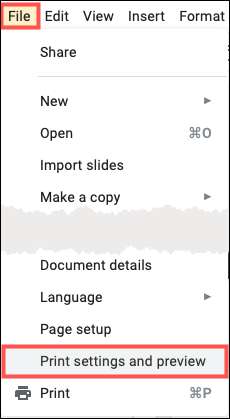
La tua presentazione si apre con una pratica barra degli strumenti attraverso l'alto per configurare il modo in cui si desidera stampare le diapositive.
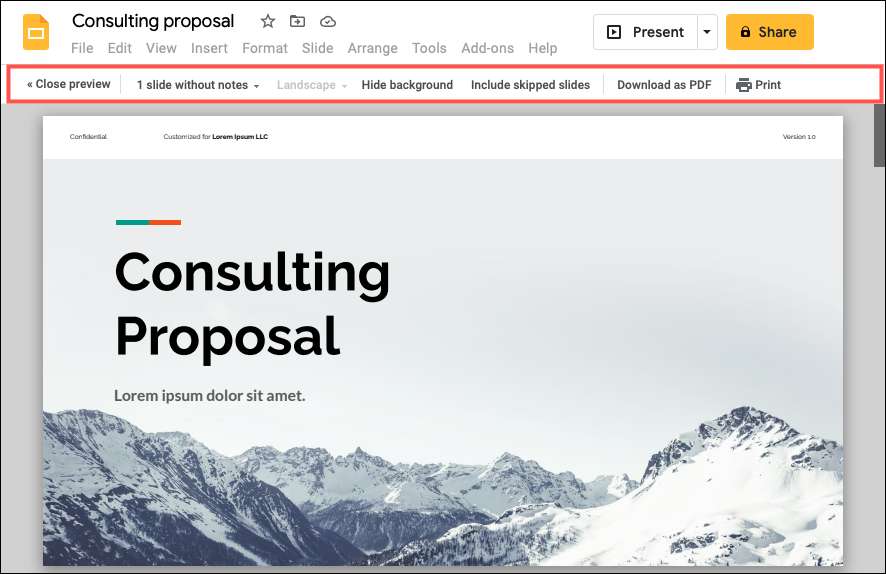
Stampa diapositive con o senza note
Puoi volere una copia fisica della tua presentazione con una singola diapositiva su ogni pagina. E con questa opzione, è possibile stampare la presentazione con o senza le tue note dell'altoparlante.
Vicino al lato sinistro della barra degli strumenti, l'opzione predefinita è "1 diapositiva senza note". Questo pone ogni diapositiva sulla propria pagina dal bordo del bordo.
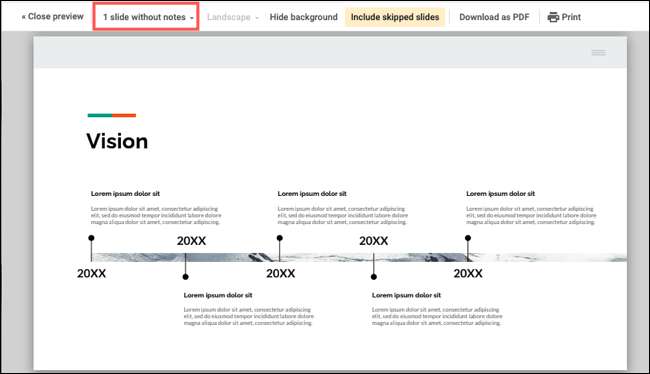
Per Stampa le tue note degli altoparlanti Con le diapositive, selezionare "1 Slide con note" nell'elenco a discesa. Questa opzione regola le dimensioni delle diapositive per adattarsi alle note di presentazione nella metà inferiore di ciascuna pagina.
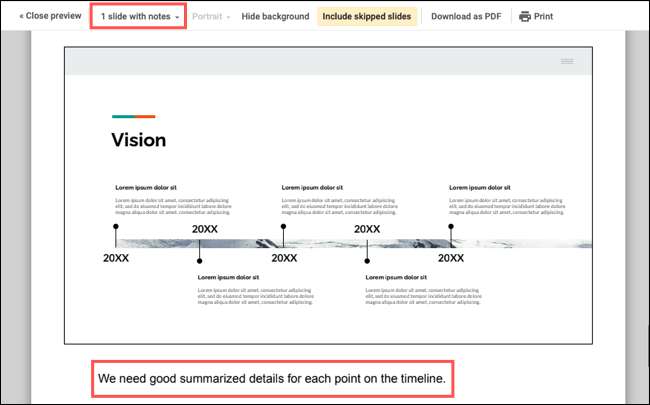
Stampa le dispense in Google Slides
Se vuoi stampare la tua presentazione per fornire il tuo pubblico con le copie o per la revisione del tuo team, le dispense sono ideali. Questa configurazione della pagina ti dà spazio a prendere appunti e posiziona le tue diapositive in una bella layout della griglia.
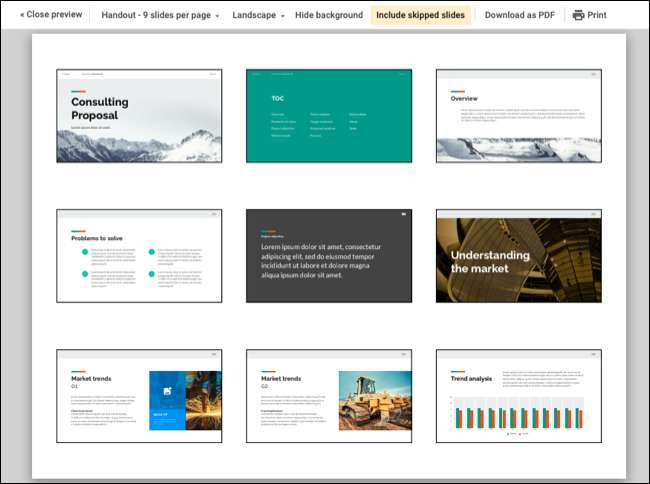
A seconda di quante diapositive hai o quanto ti voglia che le diapositive appaiano, puoi scegliere tra una, due, tre, quattro, sei o nove diapositive per pagina.
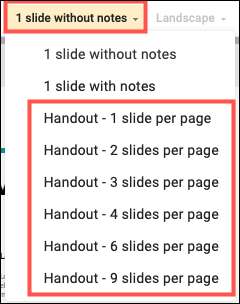
Tieni a mente che più scivoli che si posizionano per pagina, lo spazio meno che vedrai intorno a loro. Se vuoi essere sicuro che c'è un sacco di spazio, puoi passare dalla vista del paesaggio predefinita al ritratto. Fare clic sulla casella a discesa per il paesaggio per scegliere "ritratto".
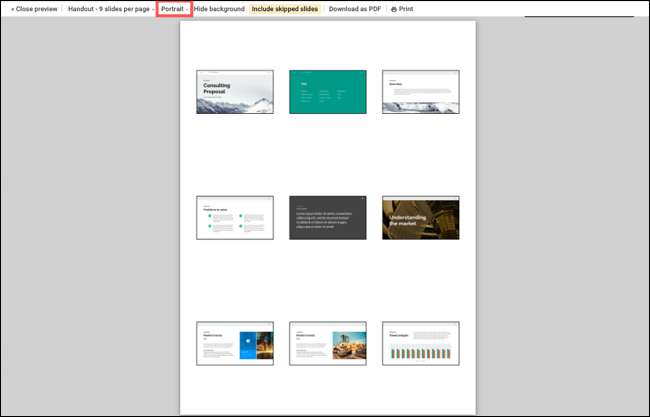
Nascondere lo sfondo o includi le diapositive saltate
Due altre opzioni da considerare dopo aver selezionato un layout e una vista nascondendo lo sfondo e comprese le diapositive saltate.
Nascondendo lo sfondo, è possibile alleviare la tua stampante di usare inchiostro extra, specialmente se hai colorato scivola su sfondi . Fai clic su "Nascondi sfondo" che appare giallo quando abilitato e bianco quando disabilitato. Sii cauto se rimuovi uno sfondo in cui hai colorato il testo bianco, come non vedrai più il testo.
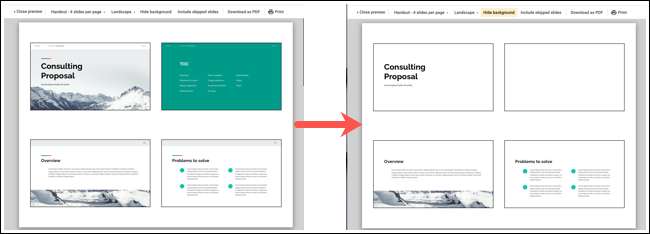
Come PowerPoint ti consente di nascondere le diapositive , Google Slides consente di saltare quelli che non vuoi apparire nella tua presentazione. Ma potresti comunque voler vedere quelle diapositive quando si stampa. Fare clic su "Includi diapositivi saltati" per abilitare l'opzione (gialla) e stampare anche quei diapositivi.

Scarica o stampa la tua presentazione
Quando si termina con le impostazioni di stampa, è possibile continuare a prendere la copia fisica facendo clic su "Stampa" nella barra degli strumenti. Ma puoi anche scaricare il layout selezionato come file PDF.

Fai clic su "Download come PDF" per salvare una copia e quindi condividerlo o Stampalo più tardi A tuo comfort.
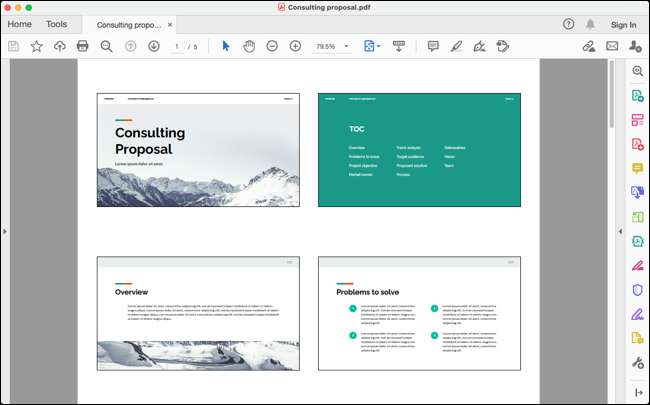
Quando si termina il download o la stampa della presentazione di Google Slides, fare clic su "Chiudi in anteprima" sul lato sinistro della barra degli strumenti.

Se sei appena iniziato con Google Slides per le tue presentazioni, assicurati di controllare il nostro Guida per principianti per Google Slides per suggerimenti sulle basi.







